Google skjöl: Hvernig á að búa til efnisyfirlit

Lærðu hvernig á að búa til efnisyfirlit í Google skjölum á auðveldan hátt.
Þegar þú notar heyrnartól með tölvunni þinni stillirðu venjulega allt hljóð þannig að það sé spilað í gegnum heyrnartólin. Þetta er mjög skynsamlegt þegar þú ert virkur að nota tölvuna þína og heyrnartólin, eins og þú myndir spila hljóð úr hátölurunum þínum eða úr öðru setti heyrnartóla sem þú myndir ekki heyra það.
Einstaka sinnum gætirðu samt vikið frá tölvunni þinni og heyrnartólunum til að gera eitthvað annað. Ef þú færð Zoom símtal á þessum tíma eða þér er boðið á Zoom fund, þá er líklegt að þú missir af tilkynningarhringtóninum þar sem hann spilar í gegnum heyrnartólin sem þú ert ekki með.
Verktaki á bak við Zoom eru þó meðvitaðir um þennan möguleika og hafa innleitt eiginleika til að hjálpa þér. Í Zoom geturðu valið að stilla annað hljóðúttakstæki til að nota sérstaklega til að spila hringitóna á sama tíma og þeir eru spilaðir í gegnum sjálfgefið hljóðtæki. Þetta gerir þér kleift að lágmarka hættuna á að þú missir einhvern tímann af Zoom símtalstilkynningu.
Ábending: Auka hljóðúttakið verður aðeins notað til að spila hringitóninn, Zoom mun ekki spila neitt annað símtalshljóð í gegnum aukahljóðúttakstækið.
Til að stilla aukahljóðúttakstæki til að nota til að spila samstillta Zoom hringitóna þarftu að opna Zoom stillingar. Til að fá aðgang að stillingunum, smelltu á notandatáknið þitt efst í hægra horninu og smelltu síðan á „Stillingar“.
Ábending: Til að stilla aukahljóðúttakstæki í Zoom þarf aukahljóðúttakstæki sem er stillt á tölvunni þinni.
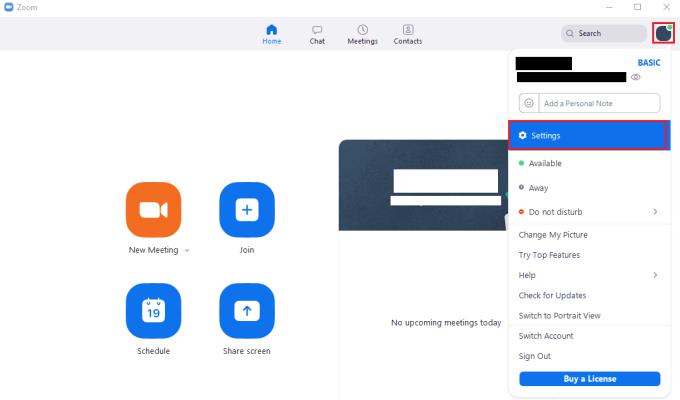
Til að fá aðgang að stillingum Zoom, smelltu á notandatáknið þitt og síðan á „Stillingar“ í fellivalmyndinni.
Þegar þú ert kominn í stillingarnar skaltu skipta yfir í „Hljóð“ flipann. Í hlutanum „Högtalari“ skaltu haka í „Notaðu aðskilið hljóðtæki til að spila hringitón samtímis“ gátreitinn, veldu síðan nýtt úttakstæki og stilltu nýja hljóðstyrkssleðann.
Ábending: Þú getur ekki valið núverandi sjálfgefið hljóðúttakstæki sem aukaúttak.
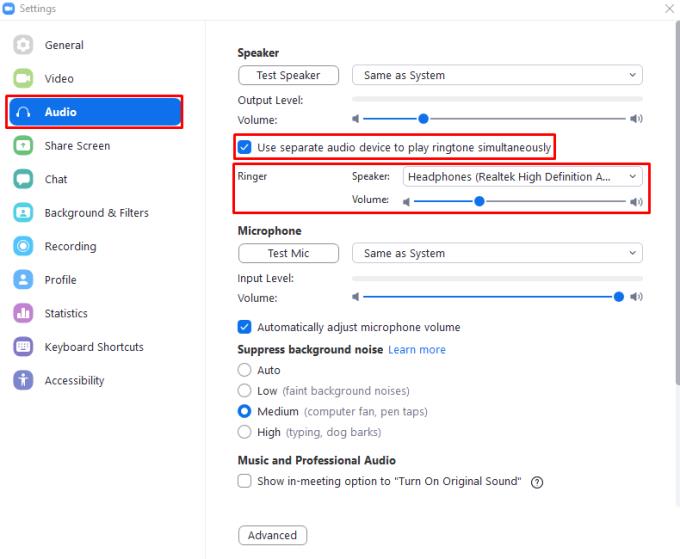
Virkjaðu „Notaðu aðskilið hljóðtæki til að spila hringitón samtímis“, stilltu síðan annað hljóðtæki og hljóðstyrk.
Lærðu hvernig á að búa til efnisyfirlit í Google skjölum á auðveldan hátt.
AR Zone er innbyggt app sem er fáanlegt í nýjustu Samsung símunum. Lærðu meira um AR eiginleika, hvernig á að nota appið og hvernig á að fjarlægja það.
Við sýnum þér nákvæmar skref um hvernig á að breyta Facebook lykilorðinu þínu.
Chrome, sjálfgefið, sýnir þér ekki alla vefslóðina. Þér er kannski sama um þessi smáatriði, en ef þú þarft af einhverjum ástæðum að birta alla vefslóðina, nákvæmar leiðbeiningar um hvernig á að láta Google Chrome birta alla vefslóðina á veffangastikunni.
Reddit breytti hönnun sinni enn og aftur í janúar 2024. Endurhönnunin er hægt að sjá af notendum skjáborðsvafra og þrengir að aðalstraumnum á sama tíma og tenglar eru til staðar.
Að slá uppáhalds tilvitnunina þína úr bókinni þinni á Facebook er tímafrekt og fullt af villum. Lærðu hvernig á að nota Google Lens til að afrita texta úr bókum yfir í tækin þín.
Áminningar hafa alltaf verið aðal hápunktur Google Home. Þeir gera líf okkar örugglega auðveldara. Við skulum fara í stutta skoðunarferð um hvernig á að búa til áminningar á Google Home svo að þú missir aldrei af því að sinna mikilvægum erindum.
Stundum, þegar þú ert að vinna í Chrome, geturðu ekki fengið aðgang að ákveðnum vefsíðum og færð upp villuna „Laga DNS vistfang netþjóns fannst ekki í Chrome“. Hér er hvernig þú getur leyst málið.
Hvernig á að breyta lykilorðinu þínu á Netflix streymisvídeóþjónustunni með því að nota valinn vafra eða Android app.
Ef þú vilt losna við endurheimta síður skilaboðin á Microsoft Edge skaltu einfaldlega loka vafranum eða ýta á Escape takkann.






